Isi kandungan
Apakah Perisian Pemulihan Kad SD Terbaik
Sebaik sahaja kad SD tidak boleh diakses atau diformatkan atau anda memadamkan gambar atau video secara tidak sengaja, data yang disimpan akan hilang. Walau bagaimanapun, semua fail kekal dalam kad memori dan boleh dipulihkan oleh perisian pemulihan kad SD profesional. Program pemulihan data yang tidak terkira banyaknya membolehkan anda memulihkan data kad SD. Setiap daripada mereka mendakwa sebagai yang terbaik untuk anda. Bagaimanakah anda boleh memilih yang betul di antara pelbagai pilihan?
Perisian pemulihan data kad SD yang boleh dipercayai harus mampu memulihkan fail yang telah dipadam, diformat, rosak atau berada dalam format RAW. Untuk membantu anda mencari perisian pemulihan kad SD terbaik dengan cepat, kami telah menyenaraikan 10 terbaik terbaik di sini; lima adalah percuma, dan lima lagi dibayar. Selepas pemahaman dan perbandingan terperinci, kami berharap anda dapat mencari alat pemulihan kad memori yang paling sesuai.
5 perisian pemulihan kad SD percuma teratas:
- 1. EaseUS Data Recovery Wizard Percuma
- 2. Recuva
- 3. TestDisk
- 4. PhotoRec
- 5 Alat Pemulihan Fail Windows
5 Perisian pemulihan kad SD Berbayar teratas:
 Kami menguji perisian pemulihan kad SD ini pada pelbagai kriteria seperti kemudahan penggunaan, keserasian, harga, prestasi dan banyak lagi. Anda boleh melompat ke hadapan dan mengetahui cara kami menguji alat pemulihan kad SD . Maklumat ujian teras adalah seperti berikut:
Kami menguji perisian pemulihan kad SD ini pada pelbagai kriteria seperti kemudahan penggunaan, keserasian, harga, prestasi dan banyak lagi. Anda boleh melompat ke hadapan dan mengetahui cara kami menguji alat pemulihan kad SD . Maklumat ujian teras adalah seperti berikut:
| ⚒Kes kehilangan data | Pemadaman, pemformatan, merosakkan, RAW |
| 🔢Bilangan perisian pemulihan kad SD yang diuji | 10 |
| ⏳ Tempoh masa | 5 minggu |
| 💻Versi OS | Windows, macOS, Linux |
| ⚙ Sistem fail | FAT12, FAT16, FAT32, exFAT |
5 Perisian Pemulihan Kad SD Percuma Terbaik pada Windows dan Mac
Perisian pemulihan kad SD percuma membolehkan anda memulihkan fail video, foto atau muzik yang hilang daripada kad SD atau kad memori lain tanpa kos. Bahagian ini menyenaraikan lima perisian pemulihan kad memori percuma terbaik untuk Windows dan Mac, termasuk ciri utama, kelebihan, kelemahan dan ulasan pengguna. Teruskan membaca untuk mendapatkan maklumat lengkap.
1. EaseUS Data Recovery Wizard Percuma
Berkenaan dengan: Windows/Mac/Linux
EaseUS Data Recovery Wizard Free ialah pemulihan data kad SD yang boleh dipercayai dan selamat alat yang membolehkan anda mendapatkan semula data anda yang hilang secara percuma. Ia dengan mudah dan cepat mengendalikan 100+ senario kehilangan data SD kehidupan sebenar, seperti pemadaman, pemformatan, RAW, merosakkan, dll. Ia adalah penyelamat untuk memulihkan data yang hilang daripada kad memori, kad microSD, kad CF atau SDHC, dll. Ia adalah alat yang mesti ada jika anda mahukan pemulihan kad terjamin.
Jika anda memadamkan data dan segera menggunakan perisian pemulihan data EaseUS, anda mungkin akan memulihkan fail yang dipadam daripada kad SD . Biasanya, apabila fail baru sahaja dialih keluar, ia ditandai dengan tag yang dipadam atau diubah oleh sistem. Ia masih wujud tetapi tidak kelihatan. Anda boleh mendapatkannya semula dengan ciri Imbas Pantas EaseUS Data Recovery Wizard Free. Selain itu, Imbasan Dalam akan bermula secara automatik untuk lebih banyak fail RAW atau fail pada kad SD anda yang telah kehilangan nama dan laluan fail.
Perisian pemulihan kad SD percuma EaseUS boleh memulihkan fail RAW dalam .nef, .nrw, .cr2, .cr3, .crw, .arw, .raf, .rw2, .pef dan .dng yang dicipta oleh Nikon, Canon, Sony, Panasonic , Fujifilm, Leica dan jenama popular lain.

Kami juga menyediakan video untuk membincangkan perisian pemulihan kad SD teratas pada tahun 2024; lihatlah!

✅Kebaikan:
- Mudah digunakan. Ia mempunyai antara muka yang mudah, dan proses pemulihan hanya mengambil tiga langkah.
- Pulihkan kad SD yang diformatkan dan kad memori lain, seperti kad Mikro, kad CF, pemacu pen dan banyak lagi.
- Sokong semua jenama kamera popular seperti Cannon, Sony, Nikon, GoPro, Panasonic dan Fujifilm.
- Menyokong pemulihan data daripada kad MicroSD, kad MiniSD, kad CF, SDHC dan kad SDXC.
- Pulihkan data daripada kad SD dalam sistem fail yang berbeza, termasuk FAT16, FAT32 dan exFAT.
- Pulihkan foto yang dipadamkan daripada kad SD , serta video, dokumen, fail audio dan arkib fail.
- Kadar pemulihan data kad SD ultra tinggi pada 99.7%.
⭕Keburukan:
- Pulihkan 2GB secara percuma. Untuk pemulihan yang lebih besar, anda perlu meningkatkan kepada versi Pro .
Ulasan editor:
EaseUS Data Recovery Wizard menawarkan penyelesaian pemulihan data kad SD percuma yang berkuasa dan mesra pengguna. Anda tidak memerlukan sebarang latar belakang teknikal, dan antara muka intuitifnya memudahkan proses pemulihan dan merendahkan ambang penggunaan produk. Perisian ini boleh digunakan untuk memulihkan pelbagai jenis data daripada peranti storan, termasuk kad SD, cakera keras, USB, SSDS dan cakera luaran. Perisian pemulihan kad memori EaseUS mempunyai keupayaan pemulihan yang mengagumkan yang boleh mengendalikan segala-galanya daripada pemadaman tidak sengaja kepada pemformatan dan rasuah, dengan berkesan menggabungkan kebolehcapaian dengan prestasi sebagai alat yang boleh dipercayai untuk pengguna rumah dan pakar.
|
"Penggunaan serba boleh, fungsi kritikal, antara muka ringkas dan sokongan hebat" "Adalah tidak menghairankan untuk ramai mengetahui bahawa seorang lagi telah diselamatkan oleh perisian pemulihan data EaseUS dalam masa yang singkat. Tetapi apa yang menarik saya ke sini untuk menyemak perkhidmatan mereka ialah pasukan sokongan mereka yang hebat. Selepas tersilap memformat Disk E saya, mereka pasukan membantu saya mendapatkan semula data penyelidikan lengkap saya, yang benar-benar menjimatkan dua tahun kerja tesis saya, dengan kata lain, ijazah sarjana saya." -- Shubham S., g2.com |
Kongsi EaseUS Data Recovery Wizard pada media sosial anda untuk membantu orang ramai mendapatkan bantuan pemulihan data yang boleh dipercayai dengan cepat.
2. Recuva
Terpakai kepada: Windows sahaja
Piriform Recuva ialah perisian pemulihan kad SD freemium ringan. Ia membantu anda memulihkan data daripada media storan Windows. Antara muka seperti wizard menjadikan pemulihan fail/folder yang dipadamkan dengan cepat dan disokong oleh Windows 10 dan versi terdahulu.
Recuva ialah apl pergi-ke mesra bajet yang direka untuk memulihkan data daripada kad SD dengan cekap. Recuva serba boleh dalam mengendalikan pelbagai peristiwa kehilangan data dan mahir mengimbas dan memulihkan pelbagai format fail daripada kad SD, termasuk imej, video, dokumen dan banyak lagi. Teknologi imbasan mendalamnya boleh memulihkan data daripada kad yang mengalami kerosakan atau baru-baru ini menjalani pemformatan, meningkatkan kebarangkalian pemulihan.

✅Kebaikan:
- Antara muka pengguna yang mudah
- Pratonton fail sebelum pemulihan akhir
- Berfungsi untuk kedua-dua sistem FAT dan NTFS
- Menyokong pemulihan e-mel Thunderbird, Outlook Express, Windows Mail dan Microsoft Outlook
⭕Keburukan:
- Tiada sokongan untuk versi percuma
- Antara muka tidak menarik atau tidak menarik
Ulasan editor:
Recuva popular kerana strategi pemulihan data percumanya. Ia kos efektif dan diiktiraf kerana kesederhanaan dan keberkesanannya. Antara muka yang mudah menjadikannya mesra kepada individu yang perlu memulihkan data yang dipadam atau diformat secara tidak sengaja daripada kad SD. Anda boleh memulihkan data yang hilang pada kamera, dron atau peranti mudah alih lain. Ia menyokong pelbagai jenis fail, termasuk foto biasa, video, dokumen, dll.
|
"Recuva mempunyai harga yang menarik dan mudah digunakan." "Menggunakan Recuva tidak boleh menjadi lebih mudah. Secara lalai, ia bermula dengan antara muka Wizard, yang membantu anda memilih pilihan yang mungkin anda inginkan dan menjimatkan masalah menavigasi menu pilihan yang agak rumit yang anda perlu gunakan. jika anda membatalkan Wizard " -- Edward Mendelson, pcmag.com |
3. TestDisk
Berkenaan dengan: Windows/Mac/Linux
Perisian pemulihan data TestDisk ialah perisian sumber terbuka yang dicipta untuk mendapatkan semula partition yang hilang dan membetulkan cakera tidak but. Ia adalah aplikasi mudah alih. Anda tidak perlu menjalankan pemasang. Perisian ini boleh memulihkan partition yang dipadamkan daripada cakera keras, membetulkan jadual partition, memulihkan sektor but dan banyak lagi.

✅Kebaikan:
- Perisian sumber terbuka (percuma sepenuhnya)
- Membenarkan pengguna memulihkan/membina semula sektor but
- Betulkan atau pulihkan jadual partition yang dipadamkan
- Nyahpadam fail daripada sistem fail FAT, exFAT, NTFS dan ext2
⭕Keburukan:
- Ia mungkin tidak sesuai untuk sesetengah pengguna biasa
Ulasan editor:
TestDisk ialah alat pemulihan data percuma yang berkuasa yang dibangunkan untuk membantu pengguna memulihkan partition yang hilang dan membetulkan cakera yang tidak boleh but dan tidak boot. Ia serasi dengan Windows, Linux dan macOS serta boleh memulihkan kad SD secara percuma. Ia boleh membaiki sektor but yang rosak dan menjadikan pemacu boleh diakses.
|
"Pembaikan dan Pemulihan Cakera Terbaik." "Membantu memulihkan data daripada partition yang dipadamkan daripada HDD, yang menjimatkan banyak maklumat. Cakera ujian membantu memulihkan data yang hilang tanpa sebarang pecahan data kepada bentuk asalnya." -- Pengguna yang disahkan, g2.com |
4. PhotoRec
Berkenaan dengan: Windows/Mac/Linux
PhotoRec ialah utiliti pemulihan fail yang berdedikasi dan percuma yang dibangunkan oleh pasukan yang sama yang mencipta TestDisk. PhotoRec memulihkan fail yang hilang atau dipadamkan daripada peranti storan yang berbeza, termasuk kad SD, kad memori, pemacu kilat USB, pemacu keras dan banyak lagi. Ia menyokong pemulihan kad SD pelbagai sistem fail seperti FAT, NTFS, exFAT, ext2/3/4, HFS+, UFS dan lain-lain.

✅Kebaikan:
- Percuma sepenuhnya untuk pemulihan kad memori
- Pulihkan data daripada kad SD kerana pemadaman, pemformatan, kerosakan atau cakera ranap secara tidak sengaja
- Tersedia untuk berbilang platform, termasuk Windows, Linux dan macOS
- Kenali lebih 400 tandatangan fail, membolehkannya memulihkan fail berdasarkan kandungannya dan bukannya struktur sistem fail
⭕Keburukan:
- Antara muka berasaskan teks tidak mesra pengguna yang lebih suka antara muka pengguna grafik
- Tidak menawarkan pratonton masa nyata fail sebelum pemulihan
Ulasan editor:
Secara keseluruhan, PhotoRec ialah alat yang boleh dipercayai untuk mereka yang memerlukan penyelesaian yang boleh dipercayai dan percuma untuk memulihkan fail yang hilang pada kad SD. Kesederhanaan, sokongan merentas platform dan ciri pemulihan yang mantap menjadikannya pilihan utama untuk ramai pengguna. Walau bagaimanapun, GUI berasaskan baris arahan dan kekurangan keupayaan pratonton mungkin menjadi kelemahan bagi sesetengah orang, terutamanya pengguna komputer pemula.
|
"Pilihan sumber terbuka untuk pemulihan foto yang pantas dan percuma." "Ia percuma, sumber terbuka, pantas dan menyokong banyak format dan peranti foto, tetapi PhotoRec tidak begitu mudah untuk digunakan dan tidak mempunyai banyak ciri tambahan." -- Oleh Mike Jennings, techradar.com |
5. Alat Pemulihan Fail Windows
Berkenaan dengan: Windows
Pemulihan Fail Windows ialah alat pemulihan data baris arahan yang dibangunkan oleh Microsoft yang membantu pengguna memulihkan fail data yang hilang yang telah dipadam, diformat dan rosak. Alat ini direka khusus untuk versi Windows yang lebih baharu ( Kemas Kini Windows 10 versi 2004, Mei 2020), dan ia menyokong sistem fail NTFS, ReFS dan FAT, yang biasa digunakan pada peranti Windows.
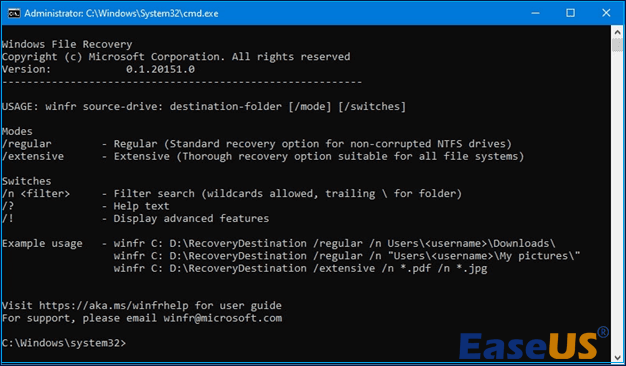
✅Kebaikan:
- Percuma, disertakan dengan sistem pengendalian Windows
- Kaedah selamat untuk memulihkan data pada kad SD, pemacu kilat USB, pemacu keras dan peranti storan lain
- berbilang mod untuk mengendalikan pelbagai isu pemulihan
- Serasi dengan sistem fail terkini pada Windows seperti ReFS
⭕Keburukan:
- Beroperasi melalui baris arahan, mencabar untuk pemula
- Tiada antara muka pengguna grafik
- Tiada pratonton fail masa nyata
Ulasan editor:
Pemulihan Fail Windows ialah alat percuma dan berguna untuk memulihkan data yang hilang pada kad SD pada sistem Windows. Ia dibina ke dalam Windows, jadi tidak perlu pemasangan tambahan. Ia menawarkan mod pemulihan data yang berbeza untuk pelbagai situasi. Anda boleh menggunakan mod:scan untuk memulihkan fail SD daripada partition yang sama tempat ia dipadamkan dan mod:restore untuk memulihkan fail daripada versi sebelumnya jika tersedia.
Kongsi program pemulihan kad SD percuma ini di media sosial anda dan bantu lebih ramai orang yang perlu memulihkan fail yang hilang daripada kad SD secara percuma.
5 Perisian Pemulihan Kad SD Teratas (Berbayar)
Kami juga telah menapis 5 program pemulihan kad SD berbayar yang diterima baik untuk membantu anda memulihkan data kad SD anda: R-Studio, Data Rescue 6, Stellar Data Recovery, Remo Recover dan Recover My Files. Anda boleh mengetahui lebih lanjut tentang ciri, kelebihan dan keburukan produk ini dan kemudian memilih perisian yang paling anda sukai.
1. R-Studio
Berkenaan dengan: Windows/Mac/Linux
R-Studio ialah penyelesaian pemulihan data paling komprehensif untuk memulihkan fail daripada NTFS, NTFS5, ReFS, FAT12/16/32, exFAT, HFS/HFS+ dan APFS. Ia juga mengimbas jenis fail yang diketahui pada sistem fail yang rosak teruk dan tidak diketahui. Perisian ini juga menyokong pemulihan data daripada pemacu rangkaian, yang menjadikannya mengatasi kebanyakan yang setara.
Untuk pemulihan kad SD, R-Studio menawarkan teknik lengkap dan lanjutan untuk memulihkan foto, video, dokumen dan fail lain yang hilang daripada SD, MicroSD, CF, SDHC dan SDXC. Juga, ia bagus dalam pemulihan fail RAW.

✅Kebaikan:
- Menyokong pemulihan data pemacu rangkaian
- Menyokong berbilang fail, termasuk fail audio
- Cipta fail imej dan pulihkan fail yang hilang daripada imej
- Kandungan fail atau cakera boleh dilihat dan diedit dengan editor heksadesimal lanjutan
- Pratonton fail untuk menganggarkan peluang pemulihan.
⭕Keburukan:
- Ia tidak mempunyai versi percuma dan berharga sekurang-kurangnya $49.99
- Antara muka lama dan agak kompleks
- Proses pengimbasan yang lebih lama
Ulasan editor:
R-Studio sangat popular di kalangan profesional IT dan pengguna lanjutan kerana keupayaan teknikal dan fleksibiliti yang mendalam. Ia mengendalikan struktur RAID yang kompleks dan mempunyai sokongan sistem fail yang luas, membezakannya daripada banyak pesaing. Secara keseluruhannya, R-Studio ialah pilihan utama bagi mereka yang memerlukan ciri pemulihan data yang mendalam dan keupayaan untuk melakukan pemulihan jauh serta sanggup meluangkan masa untuk menguasai set ciri yang kaya.
|
"Penyelesaian pemulihan data yang komprehensif dengan mod demo berfungsi." "Utiliti pemulihan yang mengagumkan lengkap, dengan pilihan untuk mendapatkan semula data yang hilang, mengurus cakera dan partition, dan mencipta RAID maya. Walaupun mungkin terdapat terlalu banyak di sini untuk pemula, banyak pilihan tidak boleh diabaikan." -- Christian Cawley, techradar.com |
2. Penyelamatan Data
Terpakai kepada: Windows/Mac
Data Rescue 6 ialah program pemulihan data profesional yang mempunyai kedudukan tinggi dalam industri teknologi maklumat. Aplikasi ini, yang dibangunkan oleh Prosoft, boleh menjalankan imbasan mendalam pada peranti storan luaran dan dalaman, daripada pemacu cakera setempat anda kepada pemacu USB mudah alih dan kad SD. Ia berfungsi dengan baik pada komputer Windows, menjadikannya salah satu alat yang paling kompetitif dalam pemulihan data yang dipadamkan.
Penyelamat Data boleh menyelamatkan fail yang hilang atau dipadam pelbagai jenis daripada kad SD, termasuk dokumen, imej, fail audio, video dan banyak lagi. Ia boleh memulihkan fail daripada sistem fail yang rosak atau rosak.
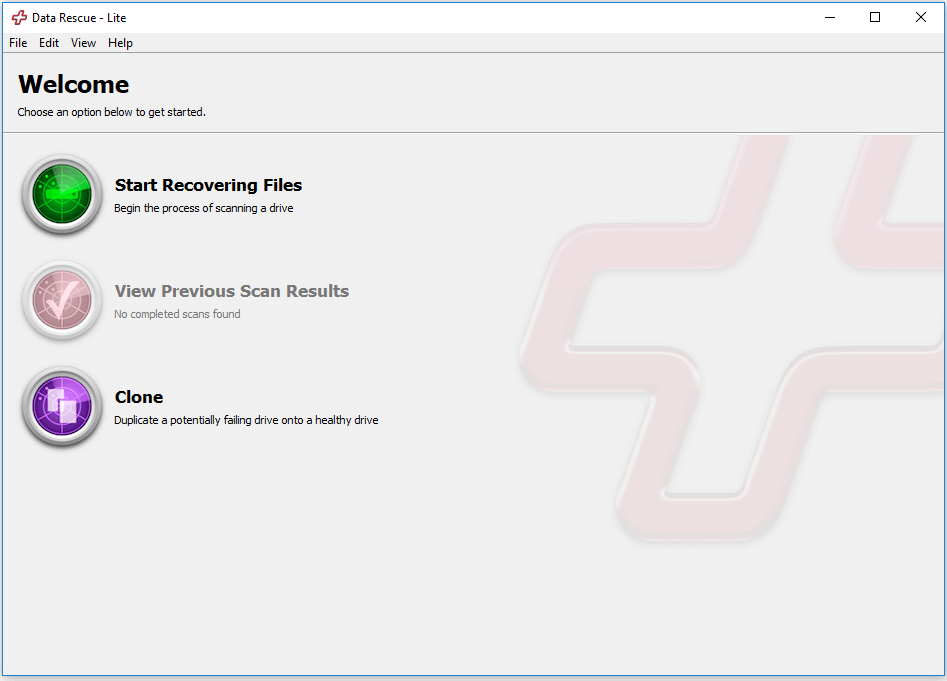
✅Kebaikan:
- Pulihkan fail daripada kad SD yang telah dipadamkan secara tidak sengaja, hilang akibat kegagalan perkakasan atau diformatkan
- Sediakan pratonton fail sebelum pemulihan untuk pemulihan yang mudah
- Menyokong berbilang sistem fail, termasuk FAT, NTFS, exFAT dan lain-lain
- Menawarkan antara muka pengguna grafik intuitif, mudah digunakan
⭕Keburukan:
- Memerlukan lesen standard untuk membuka kunci fungsi penuh
- Versi berbayar membenarkan pemulihan data selama 30 hari
Ulasan editor:
Penyelamat Data ialah alat pemulihan fail yang teguh dan boleh dipercayai yang sangat sesuai untuk kegunaan peribadi dan profesional dalam banyak kes kehilangan data. Ia membolehkan pengguna pratonton fail yang diimbas sebelum pemulihan, memastikan ketepatan dan meminimumkan pemulihan yang tidak perlu. Ia memulihkan fail daripada kad SD dalam FAT16, FAT32 dan exFAT.
|
"Prosoft Data Rescue mempunyai reputasi yang terbilang di kalangan perisian pemulihan data. " "Prosoft Data Rescue adalah antara yang terbaik apabila ia berkaitan dengan kuasa pemulihan data mentah, tetapi ia dibebani oleh antara muka yang kompleks dan kekok." -- Edward Mendelson, pcmag.com |
3. Pemulihan Data Stellar
Terpakai kepada: Windows/Mac
Perisian Pemulihan Data Stellar ialah program pemulihan data Windows yang mudah digunakan yang boleh memulihkan dokumen, e-mel, foto, video dan fail lain yang hilang daripada HDD, USB, kad memori, dll. Selepas imbasan pantas, anda boleh menggunakan pratonton ciri untuk menyemak fail yang boleh dipulihkan terlebih dahulu, dengan itu meningkatkan ketepatan proses mendapatkan semula dan memastikan hanya data yang diperlukan dipulihkan.
Perisian ini serasi dengan banyak sistem fail, termasuk FAT, exFAT dan NTFS, dan sentiasa dikemas kini untuk menampung teknologi storan dan keserasian peranti yang muncul.
Jika anda menyesal memadamkan fail terbaharu, alat Pemulihan Data Stellar ada di sini untuk membantu anda dengan berkesan. Antara muka yang ringkas dan bersih serta keupayaan pemulihan data yang berkuasa menarik perhatian pengguna dan mendapat kepercayaan mereka.

✅Kebaikan:
- Proses pemulihan 4 langkah
- Menyokong pengimbasan folder tertentu dan mencari fail daripada hasil pengimbasan
- Pulihkan fail yang hilang daripada semua jenis peranti Windows, termasuk fail audio
- Sediakan antara muka yang jelas dan panduan pemulihan yang mudah
⭕Keburukan:
- Tidak mempunyai edisi percuma. Edisi Standard berharga $49.99
Ulasan editor:
Pemulihan Data Stellar ialah perisian terkenal yang mampu memulihkan data yang hilang, hilang, dipadam, diformat dan rosak merentas pelbagai peranti storan, dengan kehebatan tertentu dalam memulihkan data daripada kad SD. Perisian ini dicirikan oleh antara muka yang diperkemas dan intuitif pengguna, memudahkan langkah operasi daripada imbasan kepada pemulihan, termasuk pengenalan pemacu, pengimbasan dan pemulihan fail. Ia adalah utiliti pilihan untuk pemula dan pakar IT yang menghadapi senario kehilangan data kad SD merentas peranti seperti kamera digital, kenderaan udara tanpa pemandu, telefon mudah alih dan alat mudah alih.
|
"Perisian pemulihan data Stellar agak mudah untuk dinavigasi." "Membeli Stellar untuk memulihkan foto dan video yang dipadamkan. Saya hanya seorang pemula, tetapi ia berfungsi dengan baik; perisian itu memulihkan beberapa fail saya yang dipadamkan daripada tong kitar semula. Campuran fail yang rosak dan berfungsi." -- Seorang pengguna, reddit.com |
Adakah alat pemulihan kad SD di atas membantu anda? Bantu kami menjangkau khalayak yang lebih luas dengan berkongsi catatan blog ini pada platform media sosial kegemaran anda. Atau teruskan membaca untuk mencari alat yang lebih berharga.
4. Remo Recover
Terpakai kepada: Windows/Mac
Remo Recover telah berada dalam pasaran pemulihan data untuk masa yang agak lama. Remo Recover boleh memulihkan fail daripada pemacu keras, pemacu luaran, kad memori dan volum Mac dan juga membaiki fail seperti dokumen Word, ZIP dan Microsoft Outlook. Ia menyediakan kaedah pemulihan data semua-dalam-satu untuk mendapatkan semula fail yang hilang, dipadam, diformat dan rosak daripada peranti storan tertentu.

✅Kebaikan:
- Boleh memberi kebenaran kepada pengguna untuk memulihkan fail yang mempunyai sambungan dan tandatangan fail yang unik
⭕Keburukan:
- Ambil masa imbasan yang lama, yang boleh menjadi gangguan bagi mereka yang mahukan hasil yang cepat
- Jangan benarkan anda mengisih mengikut jenis fail atau mengimbas mengikut jenis fail
- Demo percuma hanya membenarkan pengimbasan dan pratonton data yang dipadam dan hilang
Ulasan editor:
Remo Recover tersedia untuk Windows dan macOS, memastikan keserasian dengan versi sistem pengendalian terkini dan meningkatkan capaian dan kemudahannya untuk pengguna. Perisian berkuasa ini boleh memulihkan data daripada spektrum luas media storan, termasuk pemacu keras dalaman dan luaran, kad SD, kad CF, pemacu USB dan juga konfigurasi RAID.
|
"Remo Recover melakukan kerja yang hebat berkenaan pemulihan foto." "Remo Recover pek dalam banyak ciri, ia mudah digunakan dan ia merupakan alat yang hebat untuk memulihkan foto – tetapi harganya yang tinggi mungkin terbukti mahal bagi sesetengah orang." -- Mike Jennings, techradar.com |
5. Pulihkan Fail Saya
Terpakai kepada: Windows sahaja
Pulihkan Fail Saya memulihkan fail yang hilang atau dipadam yang dikosongkan daripada Tong Kitar Semula Windows, fail hilang disebabkan format atau pemasangan semula cakera keras, atau fail yang dialih keluar oleh virus, jangkitan Trojan, penutupan sistem yang tidak dijangka atau kegagalan perisian. Ia membolehkan pengguna memulihkan fail daripada pemacu keras, kad SD, pemacu Zip USB, cakera liut, iPod dan banyak lagi.
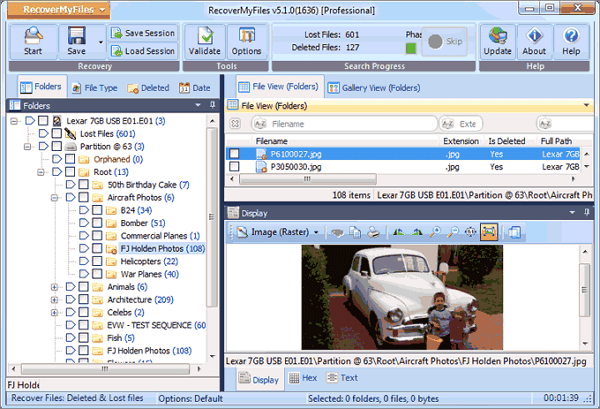
✅Kebaikan:
- Imbas sandaran (fail imej) partition
- Isih fail mengikut tarikh
- Laraskan susun atur item yang dilihat
⭕Keburukan:
- Versi percuma hanya membenarkan pengimbasan dan pratonton data yang dipadam dan hilang
- Antara muka perisian lama
Ulasan editor:
Pulihkan Fail Saya ialah perisian pemulihan data profesional dengan ciri pemulihan kad memori yang matang. Ia menyediakan mod imbasan pantas untuk memulihkan fail yang dipadam baru-baru ini dan mod imbasan dalam untuk memulihkan fail daripada kad SD yang rosak teruk atau diformatkan. Ia adalah pilihan yang kukuh untuk pengguna Windows yang mencari penyelesaian pemulihan yang boleh dipercayai dan komprehensif.
|
"Pulihkan Fail Saya ialah program pemulihan data yang hebat yang dikecewakan oleh satu kelemahan utama." "Secara keseluruhan, Recover My Files ialah program pemulihan data yang hebat, tetapi ia telah dikecewakan oleh satu kelemahan utama. Antara muka penggunanya hebat, cekap dan teliti, tetapi ia menarik terlalu banyak sumber komputer." -- Tai, techradar.com |
Pernahkah anda mencuba alat pemulihan kad SD berbayar atau percuma ini untuk memulihkan data yang hilang? Jika siaran ini membantu, kongsikannya di Twitter, Facebook, Instagram, dsb.
Cara Kami Menguji Alat Pemulihan Data Kad SD
Kami mengikut ketat proses ujian fungsian untuk perisian. Menjalankan pengimbasan dan pemulihan kad SD dengan teliti dan menilai secara objektif. Proses operasi asas ujian merangkumi langkah-langkah utama berikut:
💾Pemilihan kad memori: Kami telah menyediakan pelbagai kad memori, termasuk kad SD, microSD, CF, SDHC dan SDXC daripada jenama kamera yang berbeza, termasuk Canon, Sony, Fuji, Nikon dan Leica. Selain itu, sistem fail kad memori ini berbeza-beza, seperti FAT16, FAT32 dan exFAT.
👨💻Buat data asal: Kami mencipta pelbagai jenis fail yang biasa ditemui pada kad memori, seperti gambar, foto RAW, video dan dokumen.
📜Muat turun perisian pemulihan kad SD: Kami memuat turun dan memasang perisian pemulihan data kad SD yang dipilih di atas daripada pelbagai tapak web rasmi atau sumber lain yang boleh dipercayai.
📌Sambungkan kad SD: Sambungkan kad SD ke komputer melalui pembaca kad dan pastikan komputer mengenali kad SD.
🧿Simulasikan senario pengguna: Kami mensimulasikan pelbagai senario kehilangan data pengguna sebenar, termasuk pemadaman tidak sengaja, pemformatan, kerosakan dan kad SD menjadi RAW.
🎯Imbas data yang hilang: Pilih kad SD untuk diimbas, kemudian gunakan imbasan pantas atau mendalam mengikut situasi tertentu. Imbasan pantas adalah baik untuk mencari fail yang dipadam baru-baru ini, manakala imbasan dalam adalah untuk mencari fail yang lebih lama atau sukar ditemui kerana pemformatan, dsb. Kami juga menumpukan pada prestasi perisian dalam memulihkan data dalam keadaan sukar, seperti peranti yang rosak.
🟢Tapis dan pratonton fail: Selepas imbasan, perisian menyenaraikan fail yang boleh dipulihkan. Kami memberi perhatian khusus kepada kaedah paparan fail yang berbeza yang digunakan oleh perisian yang berbeza. Ada yang mudah ditemui, manakala yang lain tidak begitu mesra.
👊Nilai kesan pemulihan: Untuk menilai kesan pemulihan perisian, semak sama ada fail yang dipulihkan telah lengkap dan boleh dibuka seperti biasa.
🏆Kadar dan kedudukan: Akhir sekali, kami menggabungkan prestasi perisian, kemudahan keseluruhan penggunaan program, tahap sokongan teknikal produk, kekerapan kemas kini perisian dan ulasan pengguna untuk mendapat markah dan kedudukan secara menyeluruh.
Pemulihan Kad SD Langkah demi Langkah
Anda boleh memulihkan fail yang dipadam daripada kad SD dengan panduan yang betul. Dapatkan perisian ini dan ikuti tutorial video di bawah untuk melihat cara mendapatkan semula data sekarang:
Langkah 1. Pilih kad SD untuk diimbas
- Muat turun dan pasang EaseUS Data Recovery Wizard pada PC Windows anda.
- Gunakan cara yang betul untuk menyambungkan kad SD SanDisk/Lexar/Transcend anda ke komputer.
- Buka perisian pemulihan kad SD EaseUS dan pilih Pemulihan Kad SD pada panel kiri. Semua pemacu yang disambungkan akan dipaparkan di sini. Pilih kad SD anda dan klik "Imbas untuk data yang hilang".

Langkah 2. Semak keputusan imbasan
- Tunggu sehingga proses pengimbasan selesai.
- Tentukan satu atau beberapa jenis fail untuk dipaparkan, seperti Gambar atau Video.
- Klik "Pratonton" untuk menyemak sama ada ia adalah fail yang dikehendaki.

Langkah 3. Pulihkan data kad SD
- Pratonton fail yang dipulihkan dan klik "Pulih".
- Pilih lokasi lain untuk menyimpan fail yang dipulihkan dan bukannya kad SD asal.

Kesimpulan
Anda telah menemui sepuluh perisian pemulihan kad SD terbaik dalam siaran ini. Anda boleh memulihkan foto, imej dan video dengan sebarang perisian. Anda harus menyemak jadual perbandingan jika anda tidak pasti tentang kelebihan dan kekurangannya.
Soalan Lazim Pemulihan Kad SD
Baca maklumat lanjut tentang pemulihan kad SD.
Bagaimana untuk memulihkan fail yang dipadam dari kad SD secara percuma?
Untuk memulihkan fail yang dipadamkan daripada kad SD secara percuma, ikut langkah berikut:
- 1. Muat turun dan pasang perisian pemulihan kad SD percuma EaseUS untuk Windows.
- 2. Sambungkan kad SD ke komputer anda dan mulakan apl.
- 3. Jalankan perisian pemulihan kad memori dan imbas kad.
- 4. Cari data anda yang hilang.
- 5. Anda boleh menyemak dan pratonton fail yang dikehendaki dengan mengklik dua kali setiap satu. Kemudian, klik Pulih untuk menyimpan fail kad SD yang ditemui ke lokasi selamat pada PC atau storan luaran anda.
Apakah perisian pemulihan kad SD percuma terbaik?
10 perisian pemulihan kad SD percuma terbaik:
- 1. Wizard Pemulihan Data EaseUS
- 2. Recuva
- 3. Pemulihan Data Stellar
- 4. Gerudi Cakera
- 5. R-Studio
- 6. Acronis Revive
- 7. Remo Recover
- 8. Pulihkan Fail Saya
- 9. Pemulihan Data Puran
- 10. TestDisk
Perbandingan menunjukkan bahawa Wizard Pemulihan Data EaseUS adalah yang terbaik. Anda boleh memuat turunnya sekarang dan memulihkan kad SD dengan mudah dan cepat.
Bagaimanakah saya boleh memulihkan fail yang dipadamkan daripada kad SD pada Mac?
Untuk memulihkan fail yang dipadam daripada Kad SD pada Mac :
- 1. Masukkan kad SD anda ke dalam komputer Mac anda.
- 2. Muat turun dan jalankan perisian pemulihan data EaseUS Mac.
- 3. Pilih peranti storan dan klik butang Imbas.
- 4. Pratonton fail yang anda perlukan dan klik Pulih untuk memulihkan fail daripada kad SD pada Mac anda.
Bagaimana untuk memulihkan fail yang dipadam dari kad SD pada Android?
Gunakan Pemulihan Kad SD EaseUS untuk Android untuk memulihkan fail yang dipadam pada kad SD Android :
- 1. Pasang dan jalankan EaseUS MobiSaver untuk Android.
- 2. Sambungkan telefon Android anda ke komputer anda dengan kad SD.
- 3. Imbas kad SD pada telefon Android untuk mencari data yang hilang.
- 4. Pratonton dan pulihkan fail yang dipadamkan daripada kad SD pada telefon Android
Bolehkah saya memulihkan data daripada kad SD yang rosak?
Ya, anda boleh memulihkan data daripada kad SD yang rosak menggunakan perisian pemulihan kad SD EaseUS:
- 1. Sambungkan kad SD anda ke komputer anda. Anda mungkin memerlukan pembaca kad.
- 2. Lancarkan Wizard Pemulihan Data EaseUS dan pilih kad SD untuk diimbas.
- 3. Imbas kad memori untuk pemulihan kad SD.
- 4. Pratonton dan klik butang Pulih untuk memulihkan data daripada kad SD.
Bagaimanakah saya boleh memulihkan data daripada kad SD yang diformatkan?
Anda boleh memulihkan kad SD yang diformat dengan perisian pemulihan kad SD EaseUS dengan langkah di bawah:
- 1. Sambungkan kad SD anda ke komputer.
- 2. Muat turun dan jalankan Wizard Pemulihan Data EaseUS. Pilih kad SD untuk mengimbas fail.
- 3. Program pemulihan kad SD EaseUS akan menyenaraikan semua fail yang boleh dipulihkan.
- 4. Pratonton dan pulihkan fail daripada kad SD yang diformatkan.
Bagaimana untuk Membetulkan Kad SD yang rosak?
Apabila ia datang kepada perkataan "rasuah", ia kebanyakannya dikaitkan dengan pemacu pen, kad SD dan beberapa kategori khas manusia. Jika kad SD, pemacu pen atau pemacu kilat anda berhenti berfungsi, anda boleh kehilangan banyak. Untuk membetulkan kad SD anda yang rosak, kami mempunyai 8 petua berikut:
Baca juga: 8 Cara Membaiki Kad SD yang Rosak/Rosak
- 1. Tukar pembaca kad, penyesuai atau port USB
- 2. Jalankan Alat Pembaikan Windows
- 3. Tukar huruf pemacu
- 4. Jalankan CHKDSK untuk menyemak dan membaiki sektor buruk kad SD
- 5. Pasang semula pemacu kad SD
- 6. Formatkan kad SD RAW
- 7. Formatkan Kad SD separuh kapasiti
- 8. Cipta partition kad SD baharu pada ruang yang tidak diperuntukkan
Jadi, itulah petua ringkas tentang cara membetulkan atau membaiki kad SD yang rosak. Anda boleh menggunakannya untuk menghidupkan semula pemacu luaran anda atau sebarang volum logik dalaman. Jika anda mendapati ini membantu atau anda mempunyai sebarang cadangan untuk dikemukakan, berikan pendapat dan maklum balas anda di bawah.
Mengapa kad SD saya tidak muncul?
Disebabkan memori lapuk atau pemacu kad SD, komputer anda mungkin tidak dapat membaca atau mengesan memori/kad SD dengan betul. Jika tiada yang salah dengan kad memori atau kad SD anda, anda akan dapat membaca dan mencari semua data peribadi anda pada kad dengan menggunakan telefon mudah alih atau PC lain. Jika kad memori atau kad SD masih tidak dapat dikesan, betulkan ralat kad memori yang tidak dikesan dengan EaseUS.
artikel berkaitan
-
![author icon]() Cedric/2022/09/21
Cedric/2022/09/21
-
Folder Menunjukkan Kosong tetapi Fail Terdapat Windows 10/8/7
![author icon]() Cedric/2022/09/21
Cedric/2022/09/21
-
Bagaimana untuk Memulihkan Fail Yang Dihapus oleh Kemas Kini Windows Terkini (20H2/2004)
![author icon]() Cedric/2022/09/21
Cedric/2022/09/21
-
Arahan Perintah untuk Pemulihan USB: Pulihkan Fail dengan Menggunakan CMD
![author icon]() Cedric/2022/09/21
Cedric/2022/09/21